วิธีสร้างและจัดการแบบฟอร์มลงทะเบียนกิจกรรมใน WordPress [HACK]
เผยแพร่แล้ว: 2022-04-12ในบทความนี้ เราจะเห็นวิธีที่ง่ายที่สุดในการสร้างแบบฟอร์มการลงทะเบียนกิจกรรมของ WordPress เราจะมาดูกันว่าคุณสามารถใช้เทมเพลต แบบฟอร์มการลงทะเบียนเหตุการณ์ที่ สร้างไว้ล่วงหน้าได้อย่างไร และคุณสามารถจัดการการลงทะเบียนกิจกรรมใน WordPress ได้อย่างง่ายดาย แบบฟอร์มการลงทะเบียนกิจกรรมทั้งแบบออนไลน์และออฟไลน์จะเหมือนกัน
หากคุณเป็นผู้จัดงาน คุณอาจต้องการให้ผู้เข้าร่วมลงทะเบียนล่วงหน้าสำหรับกิจกรรมที่ต้องการเข้าร่วม โดยเฉพาะอย่างยิ่งเมื่อคุณมีที่นั่งจำกัด คุณอาจต้องการให้ผู้เข้าร่วม RSVP (โปรดตอบกลับ) เพื่อขอการยืนยันคำเชิญเข้าร่วมกิจกรรม
เมื่อคุณมีเว็บไซต์ WordPress สำหรับธุรกิจหรือองค์กรของคุณ คุณสามารถใช้เว็บไซต์เพื่อจัดกิจกรรมและจัดการผู้เข้าร่วมกิจกรรมโดยสร้างแบบฟอร์มลงทะเบียนกิจกรรม
แบบฟอร์มลงทะเบียนกิจกรรม WordPress
ในการสร้างและจัดการแบบฟอร์มเหตุการณ์ WordPress หรือแบบฟอร์มการลงทะเบียนกิจกรรม WordPress คุณจะต้องใช้ปลั๊กอินฟอร์ม WordPress อเนกประสงค์และเทมเพลตฟอร์มที่มีให้ใช้งานฟรี
งานที่คุณจัดอาจเป็นได้ทั้งแบบออนไลน์และแบบส่วนตัว และอาจมีตั้งแต่กิจกรรมต่างๆ เช่น:
- ทริป (โรงเรียน บริษัท แคมป์ปิ้ง ฯลฯ )
- การพบกันอีกครั้ง (มัธยมปลาย ครอบครัว ฯลฯ)
- บุคคลที่เข้าร่วมแบบจำกัด (งานระดมทุน วันเกิด ซูเปอร์โบวล์ ปีใหม่ ฯลฯ)
- เชิญงานแต่งงานด้วย RSVP
- Potluck (ย่าน, โบสถ์, ฯลฯ.,)
- การแข่งขันและการแข่งขัน (ออนไลน์และออฟไลน์)
- นิทรรศการ
- หนังกลางคืน
และกิจกรรมอื่น ๆ อีกมากมาย
คุณอาจต้องการเก็บเงินโดยใช้แบบฟอร์มเหล่านี้ สิ่งที่คุณต้องมีคือแบบฟอร์มการลงทะเบียนเหตุการณ์ง่ายๆ ที่สามารถสร้างได้ด้วยปลั๊กอินตัวสร้างแบบฟอร์มภาพใน WordPress มาดูกันว่าคุณสามารถสร้างและจัดการแบบฟอร์มการลงทะเบียนกิจกรรมใน WordPress ได้อย่างไร
หมายเหตุ: บางคนอาจแนะนำให้คุณใช้ ปลั๊กอิน WordPress Events Manager (การจองตั๋วงานกิจกรรม) แต่ฉันแนะนำว่าอย่าทำตามเส้นทางนี้เพราะจะใช้เฉพาะสำหรับเว็บไซต์ที่เน้นไปที่กิจกรรมอย่างเต็มที่และสำหรับเว็บไซต์ที่ จัดกิจกรรมอย่างสม่ำเสมอ
วิธีสร้าง แบบฟอร์มลงทะเบียนกิจกรรม WordPress
สำหรับบทช่วยสอนนี้ เราจะสร้างแบบฟอร์มการลงทะเบียนกิจกรรมด้วยปลั๊กอิน WPForms Lite ที่หาได้ง่ายในที่เก็บ WordPress ปลั๊กอิน WPForms มีฟิลด์แบบฟอร์มและคุณสมบัติทั้งหมดที่จำเป็นในการสร้างแบบฟอร์มการลงทะเบียนเหตุการณ์พื้นฐาน
ฟิลด์พื้นฐานที่จำเป็นสำหรับ แบบฟอร์ม การลงทะเบียนกิจกรรม
- ชื่อ
- อีเมล
- ที่อยู่
- หมายเลขโทรศัพท์
- ช่องทำเครื่องหมาย – เพื่อตอบคำถามและเลือกการตั้งค่า
- Multi-select – เพื่อเลือกกิจกรรมหรือสิ่งอำนวยความสะดวกที่พวกเขาต้องการเลือก
- แบบเลื่อนลง – เพื่อรับจำนวนผู้เข้าร่วมกิจกรรม
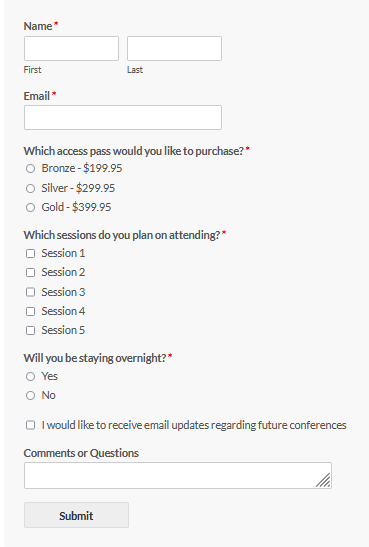
ขั้นตอนในการสร้างแบบฟอร์มลงทะเบียนกิจกรรม:
ทำตามขั้นตอนเพื่อสร้างแบบฟอร์มลงทะเบียนกิจกรรม WordPress ของคุณ
- ติดตั้งและเปิดใช้งานปลั๊กอิน WPForms
- จากนั้นไปที่ WPForms → เพิ่มใหม่
- ที่นี่คุณสามารถเลือกที่จะสร้างแบบฟอร์มการลงทะเบียนกิจกรรม WordPress ใหม่ตั้งแต่ต้นหรือใช้เทมเพลตแบบฟอร์มที่สร้างไว้ล่วงหน้า
- หากคุณมีแนวคิดที่ชัดเจนเกี่ยวกับช่องแบบฟอร์มที่ต้องการ ให้เลือก "แบบฟอร์มเปล่า" และในหน้าแก้ไข คุณสามารถลากและวางช่องแบบฟอร์มได้ด้วยตนเอง
- จากนั้น คุณจะเปลี่ยนป้ายกำกับและเพิ่มตัวเลือกสำหรับเมนูดรอปดาวน์ ช่องทำเครื่องหมาย และตัวเลือกหลายรายการได้
เทมเพลตแบบฟอร์มลงทะเบียนกิจกรรม
- คุณสามารถใช้เทมเพลตฟอร์มที่สร้างไว้ล่วงหน้า ซึ่งเป็นหนึ่งในข้อดีหลักของการใช้ปลั๊กอินฟอร์ม WPForms
- บนหน้าเพิ่มแบบฟอร์มใหม่ ใต้แถบค้นหา คุณจะพบรายการหมวดหมู่ของเทมเพลตฟอร์ม
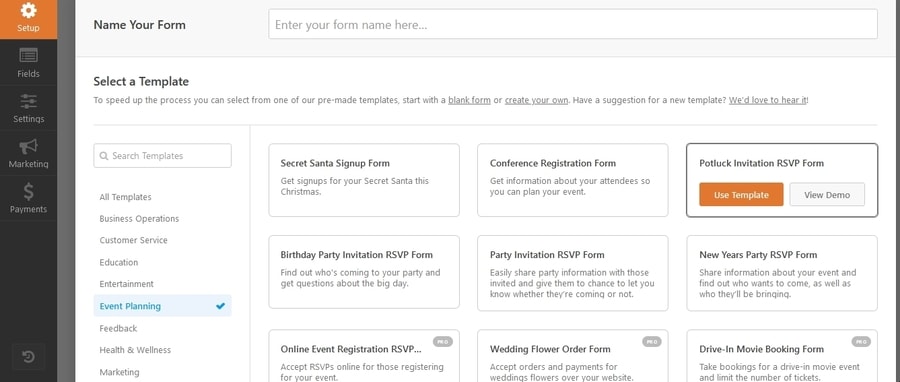
- ในเทมเพลตนั้นไม่มี 'เทมเพลตฟอร์มการลงทะเบียนเหตุการณ์' อย่างชัดเจน แต่คุณต้องเลือกประเภท "การวางแผนกิจกรรม" และคุณจะพบรายการเทมเพลตฟอร์มที่เกี่ยวข้องกับแบบฟอร์มการลงทะเบียน
- ตรวจสอบแบบฟอร์มกิจกรรมทั้งหมดเหล่านี้และเลือกรูปแบบที่ดีที่สุดสำหรับกิจกรรมของคุณ
- หลังจากเลือกเทมเพลตแล้ว คุณสามารถแก้ไขป้ายกำกับและเพิ่มตัวเลือกสำหรับกิจกรรมของคุณได้
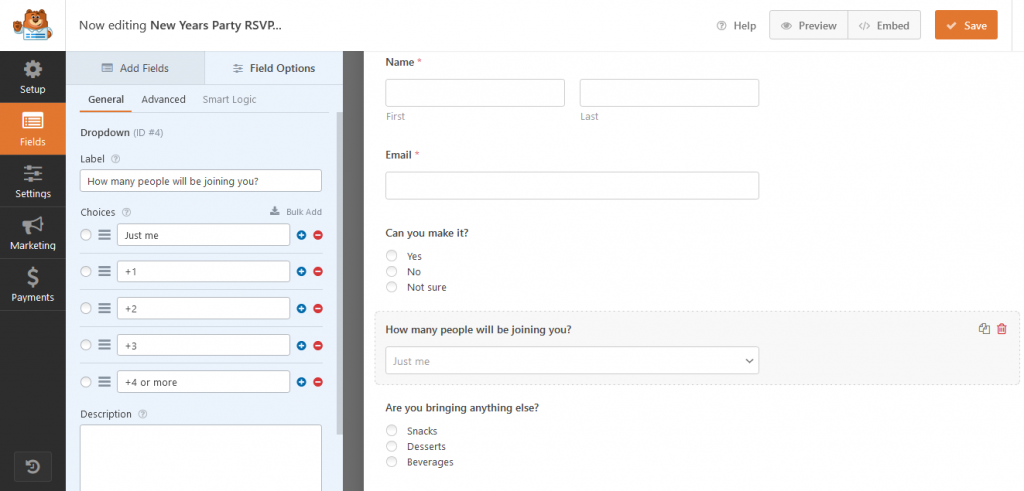
- ถ้าแม่แบบฟอร์มของคุณอยู่ในแผน Pro และคุณไม่สามารถอัพเกรดได้ คุณสามารถลองสร้างเทมเพลตที่คล้ายกันโดยใช้ฟิลด์แบบฟอร์มที่มีอยู่ในแผนฟรี
- ตัวอย่างเช่น ถ้าเทมเพลตฟอร์มที่คุณต้องการใช้ประกอบด้วยฟิลด์หมายเลขโทรศัพท์ คุณสามารถใช้ฟิลด์ข้อความหรือฟิลด์ตัวเลขที่มีอยู่ในเวอร์ชันฟรี
- หลังจากเพิ่มฟิลด์ที่จำเป็นทั้งหมดลงในแบบฟอร์มแล้ว ให้คลิก "บันทึก"
- คุณสามารถฝังแบบฟอร์มบนหน้า WordPress ใดก็ได้โดยใช้บล็อก WPForms ในตัวแก้ไขหน้า
สร้างแบบฟอร์มลงทะเบียนกิจกรรม WordPress ด้วยการชำระเงิน
หากคุณต้องการสร้างแบบฟอร์มการลงทะเบียน WordPress ด้วยการชำระเงิน คุณจะต้องแนบตัวเลือกการชำระเงินเป็นหนึ่งในฟิลด์ที่จำเป็นสำหรับการส่งแบบฟอร์มการลงทะเบียนเหตุการณ์ให้สำเร็จ คุณต้องอัปเกรดเป็นเวอร์ชันพรีเมียมของ WPForms เพื่อเพิ่มตัวเลือกการชำระเงินให้กับแบบฟอร์มการลงทะเบียนกิจกรรมของคุณ

ปลั๊กอิน WPForms Pro ช่วยให้คุณสามารถผสานรวมกับพอร์ทัลการชำระเงิน เช่น Paypal, Stripe, Authorize.net และการชำระเงิน Square แต่ละตัวเลือกเหล่านี้มีอยู่ในแผนโปรที่แตกต่างกัน ดังนั้นซื้อแผนด้วยทางเลือกของพอร์ทัลการชำระเงิน
หลังจากซื้อและเปิดใช้งานสิทธิ์ใช้งาน Pro คุณจะต้องติดตั้งส่วนเสริมของพอร์ทัลการชำระเงินเฉพาะ จากนั้น คุณต้องผสานรวมกับคีย์ API ลับที่ผู้ประมวลผลการชำระเงินของคุณให้มาสำหรับบัญชีของคุณ
ดังนั้น คุณต้องสร้างบัญชีด้วยพอร์ทัลการชำระเงิน หากคุณยังไม่มี จากนั้นเพิ่มช่องการชำระเงินลงในแบบฟอร์ม เช่น ช่อง "สี่เหลี่ยม" เป็นช่องที่ต้องกรอก
ผู้ใช้จะลงทะเบียนเข้าร่วมกิจกรรมของคุณก็ต่อเมื่อพวกเขาชำระเงินเรียบร้อยแล้ว
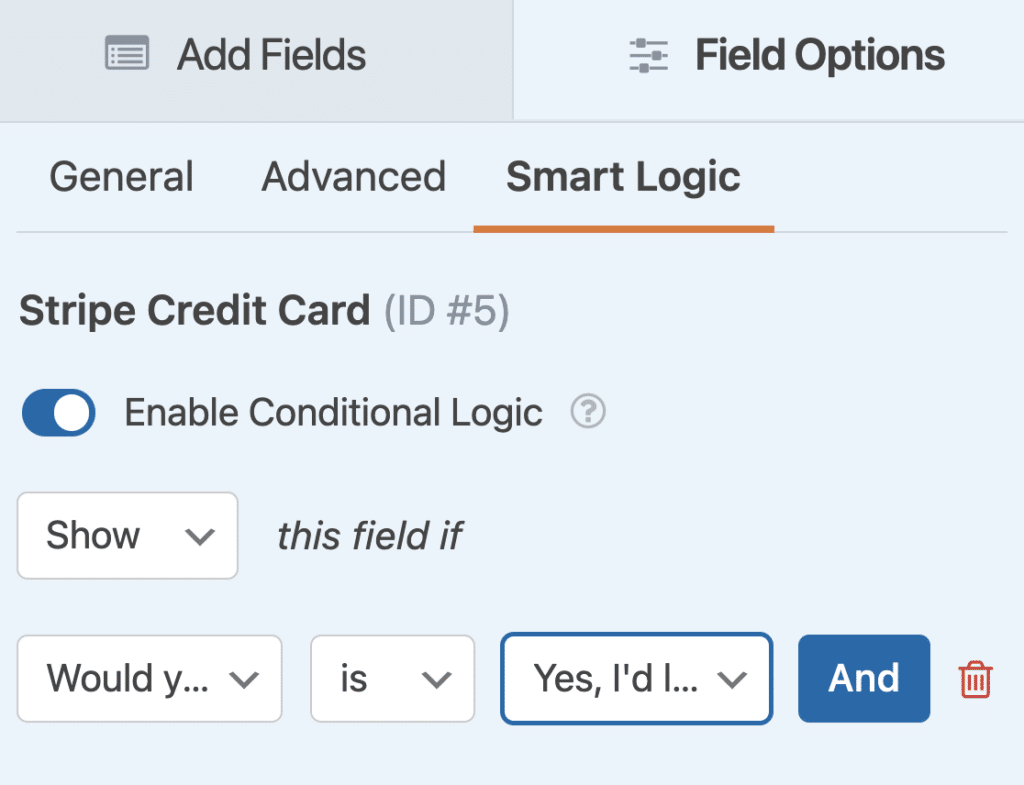
คุณอาจต้องการอนุญาตให้ผู้เข้าร่วมลงทะเบียนสำหรับกิจกรรม แม้ว่าพวกเขาจะไม่ได้ซื้ออะไรก็ตาม ในกรณีนี้ ฟิลด์การชำระเงินควรมาเมื่อผู้ใช้เลือกตัวเลือกที่ต้องชำระเงินเท่านั้น ในการดำเนินการนี้ คุณสามารถสร้างฟอร์มที่มีตรรกะตามเงื่อนไข ซึ่งจะพร้อมใช้งานบนแท็บ "สมาร์ทลอจิก" เมื่อคุณแก้ไขฟิลด์ของฟอร์มใน WPForms Pro ซึ่งจะช่วยในการสร้างแบบฟอร์มที่มีตัวเลือกการชำระเงินแบบมีเงื่อนไข
การจัดการแบบฟอร์มการลงทะเบียนเหตุการณ์
เมื่อคุณได้สร้างแบบฟอร์มการลงทะเบียนกิจกรรม WordPress สำหรับกิจกรรมของคุณแล้ว คุณอาจสงสัยว่าจะจัดการแบบฟอร์มการลงทะเบียนกิจกรรมเหล่านี้อย่างไร เนื่องจากเมื่อส่งแบบฟอร์มการลงทะเบียน รายการแบบฟอร์มพร้อมข้อมูลทั้งหมดจะถูกส่งไปยังอีเมลของคุณโดยตรง
คุณจะต้องจัดการการลงทะเบียนจากอีเมลของคุณซึ่งเป็นงานที่วุ่นวาย
วิธีที่ดีที่สุดในการจัดการรายการแบบฟอร์มการลงทะเบียน WordPress คือการบันทึกรายการลงในฐานข้อมูลบนเว็บไซต์ WordPress ของคุณ
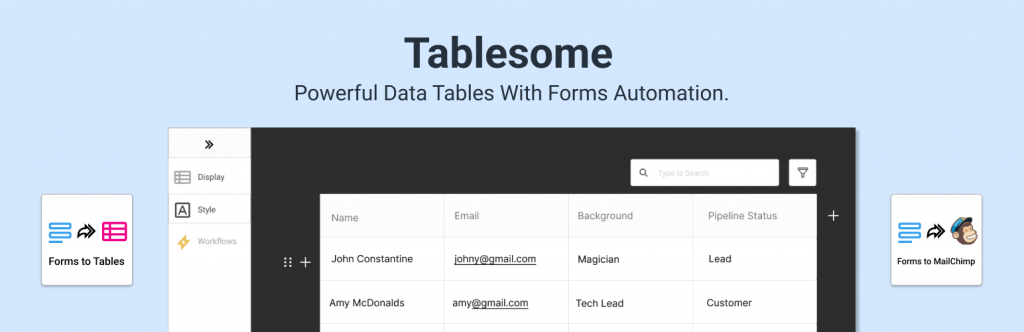
ในการบันทึกรายการในแบบฟอร์มเมื่อผู้ใช้ส่งแบบฟอร์มการลงทะเบียนเหตุการณ์ คุณสามารถใช้ปลั๊กอิน Tablesome ฟรีซึ่งช่วยในการบันทึกรายการแบบฟอร์มไปยังไซต์ WordPress
วิธีบันทึก ข้อมูล แบบฟอร์มลงทะเบียนกิจกรรม WordPress
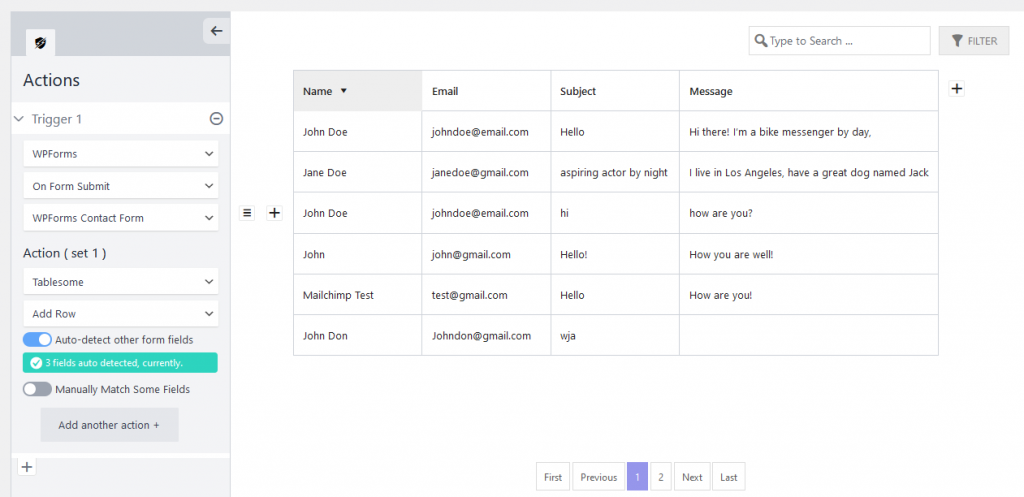
คุณสามารถดูบทช่วยสอนทีละขั้นตอนเกี่ยวกับวิธีการบันทึกรายการ WPForms ลงในฐานข้อมูลเพื่อบันทึกการลงทะเบียนเหตุการณ์จากแบบฟอร์มของคุณ
จากภาพด้านบน คุณจะเห็นว่าการลงทะเบียนผู้ใช้ถูกจัดเก็บไว้ในตารางอย่างเรียบร้อย การใช้ตาราง Tablesome คุณสามารถค้นหา จัดเรียง และกรองการลงทะเบียนเพื่อค้นหาข้อมูลที่ต้องการได้อย่างง่ายดาย
ไม่เพียงแต่คุณสามารถแก้ไขและลบข้อมูลผู้ใช้เท่านั้น คุณยังสามารถแสดงรายการในบทความและหน้าของ WordPress ในตารางที่สวยงาม
แสดงข้อมูลแบบฟอร์มการลงทะเบียนกิจกรรมใน WordPress Posts & Pages
เมื่อคุณเก็บข้อมูลทั้งหมดจากแบบฟอร์มการลงทะเบียนกิจกรรมแล้ว คุณอาจต้องการแสดงข้อมูลนี้บน WordPress ด้านหน้าในโพสต์ หน้า หรือบน CPT
Tablesome ช่วยให้คุณสามารถแสดงการส่งแบบฟอร์มได้ทุกที่บนไซต์ WordPress ของคุณ
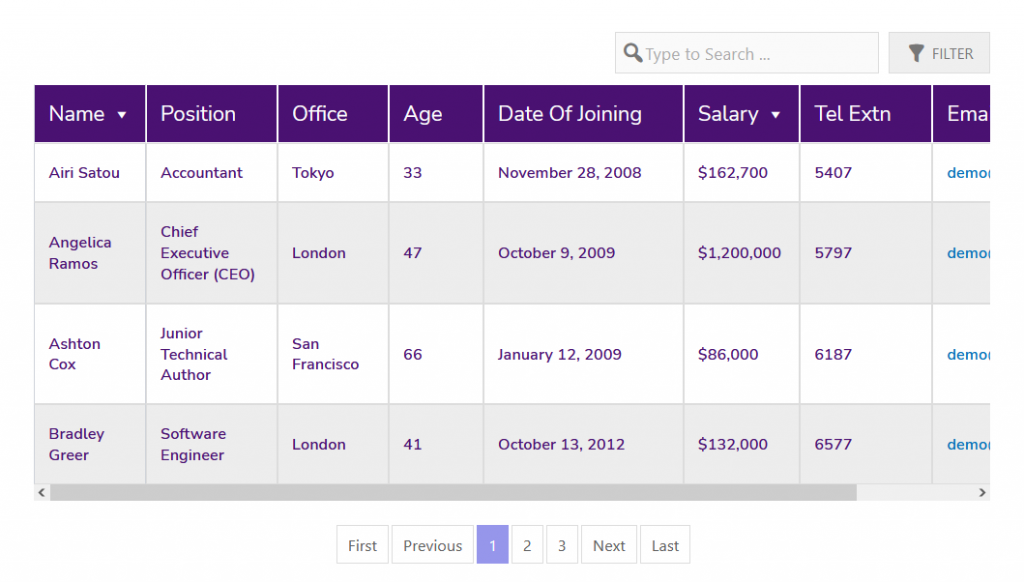
ในการดำเนินการนี้ คุณต้องคัดลอกรหัสย่อ Tablesome ที่แสดงอยู่ใต้ชื่อตารางแล้ววางบนหน้าหรือโพสต์ในตำแหน่งที่คุณต้องการ ในตัวแก้ไขบล็อก คุณต้องโพสต์ไว้ภายในบล็อก Shortcode
ส่งออกข้อมูลแบบฟอร์มการลงทะเบียนกิจกรรมด้วยตนเอง
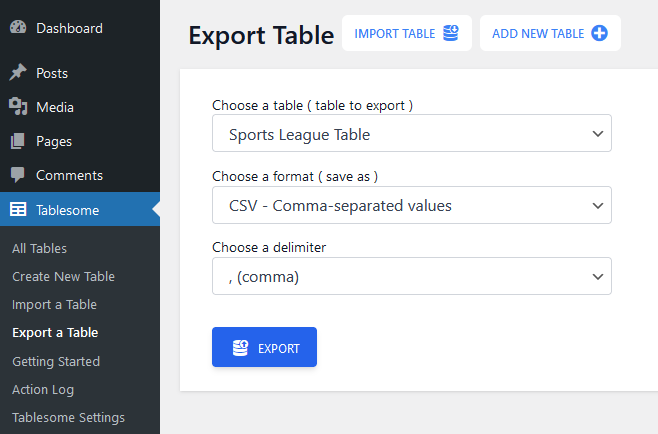
Tablesome ช่วยให้คุณสามารถส่งออกข้อมูลในรูปแบบไฟล์ CSV และ XLSX ได้ด้วยตนเอง ในตาราง Tablesome ซึ่งมีข้อมูลการลงทะเบียนกิจกรรมของคุณ คุณจะพบปุ่ม "ส่งออกตาราง" ด้านบน คุณสามารถคลิกแล้วส่งออกข้อมูลในรูปแบบไฟล์ที่คุณต้องการ
ส่งออกผู้ติดต่อผู้ใช้ที่ลงทะเบียนไปยัง Email Marketing Tool โดยอัตโนมัติ
เมื่อคุณจัดกิจกรรม คุณจะต้องส่งแคมเปญทางอีเมล เช่น การอัปเดตกิจกรรม การแจ้งเตือน และอีเมลตอบรับไปยังผู้เข้าร่วมที่อาจใช้เครื่องมือการตลาดทางอีเมล
Tablesome ให้คุณรวมเข้ากับ Mailchimp ซึ่งเป็นเครื่องมือการตลาดผ่านอีเมลยอดนิยม ด้วย Tablesome คุณสามารถส่งข้อมูลติดต่อของผู้เข้าร่วมกิจกรรมได้โดยอัตโนมัติเมื่อผู้เข้าร่วมใหม่ลงทะเบียนผ่านแบบฟอร์ม WordPress ของคุณ
คุณสามารถดูบทช่วยสอนทีละขั้นตอนเกี่ยวกับการรวม Mailchimp WordPress โดยใช้ Tablesome และตั้งค่าการส่งออก Mailchimp อัตโนมัติ
เคล็ดลับพิเศษ: เพิ่มจำนวนผู้ฟังอีเมลสำหรับกิจกรรมของคุณ
หากคุณเพิ่มช่องทำเครื่องหมายในแบบฟอร์มการลงทะเบียนเพื่อรับความยินยอมในการส่งอีเมลส่งเสริมการขายสำหรับกิจกรรมในอนาคต คุณสามารถสร้างผู้ชมอีเมลที่ดีได้
ตัวอย่างเช่น ช่องทำเครื่องหมายของคุณอาจพูดว่า "เตือนฉันเกี่ยวกับเหตุการณ์ในอนาคตเช่นนี้" และคุณสามารถส่งข้อมูลความยินยอมนี้ไปยัง Mailchimp โดยใช้ Tablesome คุณสามารถติดต่อบุคคลเดิมอีกครั้งและรับการลงทะเบียนอย่างรวดเร็วสำหรับกิจกรรมในอนาคตของคุณ
